Calibrez votre HoloLens à utiliser avec Dynamics 365 Guides
Pour vous assurer que les hologrammes apparaissent aux emplacements corrects dans Microsoft Dynamics 365 Guides, vous devez définir la distance interpupillaire (IPD) pour votre HoloLens. IPD est la distance entre les yeux d’un utilisateur. Différents utilisateurs ont des IPD différents, chaque utilisateur doit donc calibrer le HoloLens. Dans un environnement industriel où les hologrammes sont utilisés pour diriger les opérateurs vers l’exécution de tâches opérationnelles, il est crucial que les hologrammes soient correctement alignés. Un alignement incorrect peut entraîner une confusion de l’opérateur et des dégâts coûteux.
Important
Il est particulièrement crucial pour les auteurs de s’assurer que leur IPD est correctement configuré. Sinon, tous les opérateurs qui utilisent le guide verront des hologrammes mal alignés.
Vous pouvez définir votre IPD à l’aide de l’application d’étalonnage incluse HoloLens.
Si vous ne configurez pas l’IPD pour chaque utilisateur :
Les hologrammes seront désalignés de 1 à 2 cm.
Les hologrammes apparaîtront comme s’ils étaient enfoncés ou s’ils flottaient au-dessus des surfaces sur lesquelles ils se trouvent.
Les hologrammes ne seront pas stables. En vous promenant, vous remarquerez qu’ils bougent.
Étalonner votre appareil HoloLens 2
Lorsque vous allumez l’appareil pour la première fois, l’invite système suivante s’affiche automatiquement : "Ajustons HoloLens à vos yeux. » Pour commencer l’étalonnage, sélectionnez Ajuster.
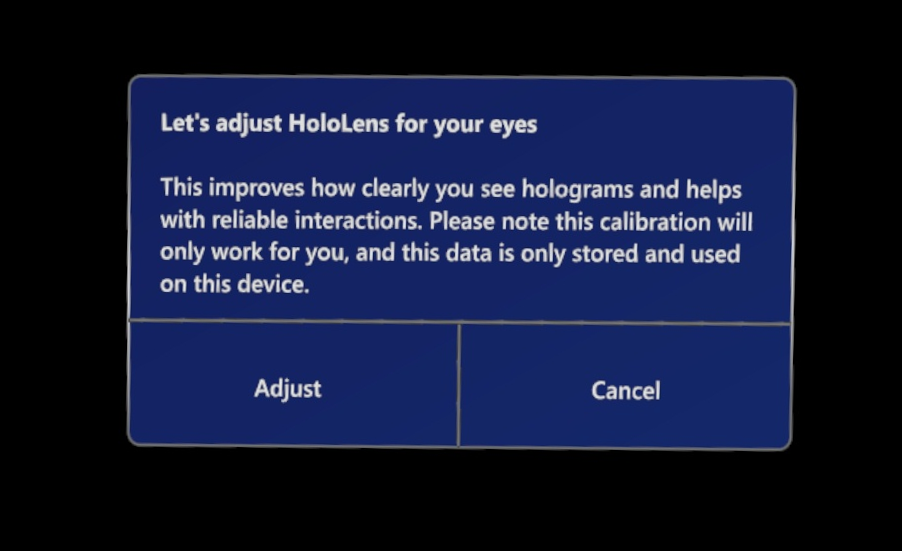
Si la fenêtre contextuelle n’apparaît pas, utilisez le geste de démarrage pour ouvrir le menu Démarrer . Pour obtenir de l’aide sur les gestes, consultez Gestes pour la création et la navigation dans Dynamics 365 Guides.
Si Paramètres n’est pas épinglé au menu Démarrer , sélectionnez le signe plus (+) pour afficher toutes les applications.
Note
Pour sélectionner un élément sur le menu holographique Démarrer, touchez-le simplement avec votre index.
Cliquez sur Paramètres.
Sélectionnez Système.
Dans le volet latéral, sélectionnez Étalonnage.
Sélectionnez Exécuter l’étalonnage visuel.
Suivez les instructions affichées à l’écran.